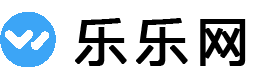我是挨踢栋哥。刚下公交,人在工地,有戴口罩。这个问题我来回答。

把音频提取出来的方法有很多种,本着复杂的事情简单化的原则,面对最多的受众,我从以下三个方面考量,提供方案。
考量的原则是:1、使用的软件工具要是免费的 2、操作要简单 3、支持的视频格式和音频格式要多 4、中文界面 5、提取出来的效果要好
基于上面五个考虑,我给出的建议是使用–格式工厂(FormatFactory)。

格式工厂是一款免费的、同时也是国内最大的视频、音频、图片、文档格式转换软件。刚打开软件,你看到上面的功能,感觉好像都是做转换,感觉不出哪里可以进行视频的音频提取。我下面就给大家具体介绍下操作步骤。
其实,在格式工厂里面,要进行视频的音频提取,就是直接使用音频转换的功能,这个功能是可以直接读取视频然后把其中的音频提取(转换)出来。
一 点击左编快捷工具按钮的音频选项

二 会推出很多音频格式给你选择

我们在这里选择转换成最常见的MP3格式。
三 点击“->MP3”按钮,将弹出输入源文件的操作界面

我们点击界面顶部工具栏右下角的“添加文件”按钮

四 在打开的文件选择对话框中,选择需要提取音频的视频文件(狗狗.mp4),如图

点击“打开”按钮后,将加入转换文件的列表中

我们再继续点击界面中的“确定”,返回转换工作界面,如图

五 这时需要提取的视频文件处在待转换状态。请接下去注意上面的工具栏目,如图

从右数第二个有个“开始”按钮,这个开始按钮就是我们所需要的提取(转换)功能,点击这个按钮以后,软件就开始进行提取工作了,如图

转换完成以后,会显示“完成状态”。
六 接下去,我们在点击刚才上面的那个工具栏上面最左边的“输出文件夹”按钮,找到提取出来的音频文件,如图

点击“输出文件夹”按钮,就可以找到输出的音频文件,在例子中是“狗狗.MP3”,如图

这样,整个的视频文件提取音频操作就完成了。
应该还会有人问起来,如果他不是想提取整个视频的音频文件,只是想截取其中的一部分应该怎么处理。这里我也稍微讲解下。
最优的思路就是先根据要剪辑的音频文件在视频中的时间起止,对视频先进行剪辑。
第一步 也是先打开视频转换功能

第二步 选择相应的格式,然后导入视频文件,选择剪辑按钮

第三步 在剪辑界面,选择相应的时间起止,并确定

最后,跟刚才的音频转换操作一样,点击开始按钮进行相应的需要剪辑视频转换。

然后,你再对剪辑出来的视频文件,做文章一开头介绍的音频提取操作,就实现只提取部分音频了。
我是挨踢栋哥,希望我的回答对您有所帮助。我字多,我有理。

版权声明:本文内容由互联网用户自发贡献,该文观点仅代表作者本人。本站仅提供信息存储空间服务,不拥有所有权,不承担相关法律责任。如发现本站有涉嫌抄袭侵权/违法违规的内容, 请发送邮件至 [email protected],本站将立刻删除。